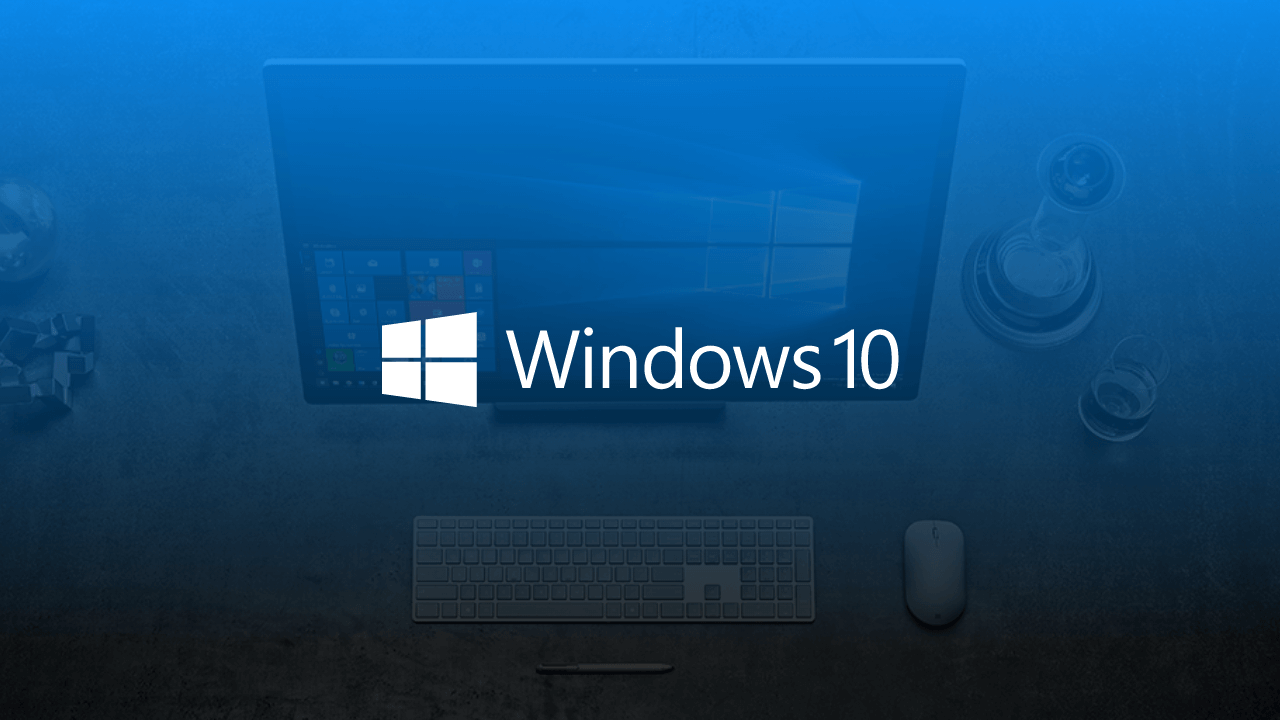Компьютер или ноутбук работает медленнее, чем раньше? Система открывается медленно? Просмотр веб-сайтов и использование онлайн-сервисов идет в ногу со скоростью? Если вы можете ответить «да» на любой из этих вопросов, необходима оптимизация Windows. Мы покажем вам шаг за шагом, как это сделать.
Что вы получаете и что стоит запомнить?
Прежде чем мы начнем, важно ответить на вопросы, почему Windows работает медленно и какова оптимизация операционной системы? В первом случае есть длинный список причин — поскольку мы будем устранять их на следующих шагах, нет смысла писать о них сейчас. Тем не менее, можно дать краткий ответ, что система накапливает виртуальный «мусор» (например, остатки удаленных программ или временные файлы ), все больше и больше приложений начинают работать с запуском системы и работают (как правило, излишне) в фоновом режиме, потребляя при этом ценные ресурсы. Вирус, возможно, проник в систему, мешая работе всей системы. В последнем случае действие видно с первого взгляда шахтеры — или вредители, которые прячутся в системе и используют RAM и VRAM для майнинга криптовалют. В крайних случаях они могут использовать 99% оперативной памяти, что заставляет систему работать — образно говоря — покадровой.
Оптимизация вашей операционной системы — это то, что каждый может сделать самостоятельно, чтобы восстановить вашу систему до наилучшего состояния здоровья. Однако не ожидайте чудес — вы не выйдете за пределы аппаратных возможностей, поэтому, если, например, вы попытаетесь сыграть в игру на компьютере с 4 ГБ ОЗУ, который имеет минимальные требования к 8 ГБ ОЗУ, он все равно будет заикаться и пропускная способность вашего интернета не увеличится вдвое. Однако при оптимизации системы проблемы, описанные во введении, такие как медленный запуск и работа Windows и установленных на ней приложений, должны исчезнуть.
Чистим автозапуск — быстрый запуск компьютера
Как лучше всего начать оптимизацию? Предпочтительно с самого начала, то есть с самого начала системы. Знаете ли вы, почему ваша система загружается медленнее ? Что же, после установки многие приложения имеют некрасивую привычку добавлять себя в автозагрузку программ, то есть тех, которые запускаются с системой. Некоторые спрашивают, хотят ли они запускаться при запуске Windows, но другие добавляют себя в список запускаемых программ без запроса. И чем больше программ запускается в системе, тем медленнее процесс. Поэтому отключите те, которые вам не нужны. Как? Щелкните правой кнопкой мыши на панели задач и выберите «Диспетчер задач» из контекстного меню. Затем перейдите на четвертую вкладку, которая является Startup, Все приложения, запущенные с системой, показаны там. Рядом с именем вы можете увидеть издателя, статус (включен/отключен) и эффект замедления запуска системы. Отключите приложения, которые не нужно запускать с момента включения компьютера, например, программу запуска Steam или Epic Games. Для этого щелкните правой кнопкой мыши программу в списке и выберите « Отключить» в контекстном меню . Примечание — если вы не уверены ни в одном из приложений, найдите информацию об этом в Интернете. Также не рекомендуется отключать любое установленное антивирусное программное обеспечение.